Auslogics Disk Defrag — программа для дефрагментации
Auslogics Disk Defrag — бесплатная программа для дефрагментации жестких дисков и оптимизации работы дискового пространства. В результате повышается быстродействие операционной системы Windows, дефрагментатор улучшает и оптимизирует работу системы.
Большое количество фрагментированных файлов на диске негативно влияет на скорость работы системы, потому что из-за фрагментации увеличивается время для доступа к данным. Специализированная программа — дефрагментатор перемещает фрагменты файлов в одно место, оптимизирует файловую систему.
Программа Auslogics Disk Defrag выполняет необходимые действия: переносит системные файлы в более быструю часть диска, объединяет незанятое место на диске в единое пространство для предотвращения фрагментации и т. д.
Программа Auslogics Disk Defrag выпущена в двух вариантах: бесплатная Auslogics Disk Defrag Free и платная Auslogics Disk Defrag Pro, имеющая более мощные функциональные возможности. В этой статье мы рассмотрим использование на компьютере бесплатной версии программы — Auslogics Disk Defrag Free.
Основные возможности программы Auslogics Disk Defrag:
- быстрая дефрагментация;
- оптимизация дискового пространства;
- поддержка оптимизации SSD дисков;
- дефрагментация папок и файлов;
- использование режима VSS-совместимости;
- автоматическая и автономная дефрагментация;
- запланированная дефрагментация;
- простая в управлении программа;
- подробные отчеты о работе программы.
Программу Auslogics Disk Defrag можно скачать с официального сайта австралийской компании Auslogics, известного производителя программного обеспечения, выпускающего программы: Auslogics BoostSpeed, Auslogics Registry Cleaner, Auslogics Duplicate File Finder, Auslogics Browser Care.
Обратите внимание на то, что в процессе установки Auslogics Disk Defrag на компьютер, будет предлагаться к установке программа Auslogics BoostSpeed (платная) и другое постороннее ПО. Выберите выборочную установку, или воспользуйтесь программой Unchecky, которая снимает галки для блокировки установки ненужных программ.
Программа Auslogics Disk Defrag работает на русском языке в операционной системе Windows.
Интерфейс Auslogics Disk Defrag
После запуска программы, откроется главное окно Auslogics Disk Defrag. В верхней части окна находится панель меню для управления программой. Далее идет список дисков данного компьютера.
Основную часть окна занимает графическое отображение структуры выделенного диска. Здесь будет показано состояние диска: расположение нефрагментированных и фрагментированных файлов, а также их перемещение в процессе дефрагментации жесткого диска.
В нижней части главного окна программы отображается информация о работе программы и состоянии дисков.
В самом низу левой колонки находятся кнопки для вызова некоторых функций программы Auslogics Disk Defrag: список дисков, запланированная дефрагментация, автономная дефрагментация, оптимизация SSD.
Настройки Auslogics Disk Defrag
Войдите в меню «Настройки», а затем нажмите на пункт «Настройки программы…».
В настройках программы Auslogics Disk Defrag можно изменить параметры работы приложения: включить поддержку SSD дисков (при условии, что такие диски присутствуют на компьютере), настроить алгоритмы работы, включить или отключить интеграцию в контекстное меню Проводника, настроить вид карты кластеров, настроить функции очистки диска, добавить файлы и папки в исключения, выбрать язык для работы в программе.
В программе Auslogics Disk Defrag присутствует Планировщик для запуска автоматической или автономной дефрагментации.
Для этого, в меню «Настройки» выберите пункт «Планировщик», а в открывшемся окне настройте необходимые параметры работы программы. Для доступа к конкретным параметрам, используйте кнопки, расположенные в левом нижнем углу окна программы.
После нажатия на меню «Действие», из контекстного меню выполняются нужные действия в программе:
- Анализировать выбранное — сканировать выбранные локальные диски.
- Дефрагментировать выбранное — провести дефрагментацию на выбранном диске.
- Оптимизация SSD (специальный алгоритм) — оптимизация SSD диска.
- Дефрагментация и оптимизация (медленно, рекомендуется 1 раз в неделю) — режим глубокой дефрагментации.
- Быстрая дефрагментация (без анализа) — режим быстрой дефрагментации.
- Расширенный — режим для выполнения дополнительных операций: дефрагментировать файл или папку, проверить выбранное, проверить и исправить выбранное.
- Выход — выход из программы.
Дефрагментация в Auslogics Disk Defrag
В главном окне программы Auslogics Disk Defrag выберите локальные диски для проведения дефрагментации. По умолчанию, выбраны все диски, подключенные к компьютеру.
После нажатия на треугольник на кнопке «Дефрагментация», откроется контекстное меню, в котором предлагается выбор параметров для дефрагментации:
- Анализ — проверка состояния локальных дисков на наличие фрагментированных данных.
- Дефрагментация — обычная дефрагментация.
- Оптимизация SSD (специальный алгоритм) — необходим для компьютеров, имеющих SSD диск.
- Дефрагментация и оптимизация (медленно, рекомендуется 1 раз в неделю) — наиболее тщательная дефрагментация и оптимизация компьютера.
- Быстрая дефрагментация (без анализа) — быстрая дефрагментация по специальным алгоритмам.
После выбора пункта «Анализ» можно запустить анализ всех дисков или конкретного локального диска, для того, чтобы узнать уровень фрагментации файлов на дисках.
После завершения сканирования, напротив каждого локального диска отобразится процент обнаруженных фрагментированных файлов. В окне программе наглядно отображен выделенный локальный диск.
Для запуска дефрагментации выделите локальный диск, на котором нужно провести оптимизацию, а затем запустите процесс дефрагментации (быстрая, обычная, медленная).
Процесс дефрагментации займет некоторое время. Если на компьютере много фрагментированных файлов, то этот процесс затянется на длительный период времени. Дефрагментацию можно поставить на паузу или остановить.
После завершения переноса фрагментированных файлов на диске, в окне программы появится сообщение о том, что дефрагментация жесткого диска завершена.
Дефрагментация файлов и папок в Auslogics Disk Defrag
Для дефрагментации отдельных файлов или папок, войдите в меню «Действие». Далее выберите пункт контекстного меню «Расширенный», а затем выберите нужный вариант: «Дефрагментировать файл…» или «Дефрагментировать папку…».
В открывшемся окне выберите и добавьте в программу необходимые данные для проведения дефрагментации в программе Auslogics Disk Defrag.
Выводы статьи
Бесплатная программа Auslogics Disk Defrag служит для дефрагментации дисков компьютера. В результате работы программы оптимизируется состояние жестких дисков, увеличивается скорость работы компьютера.
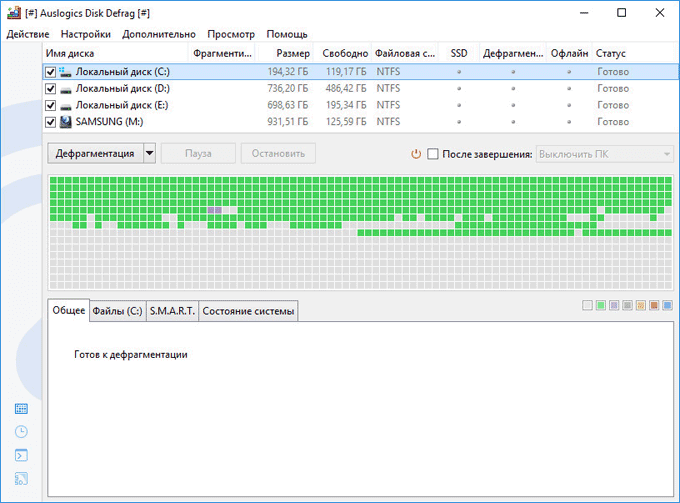
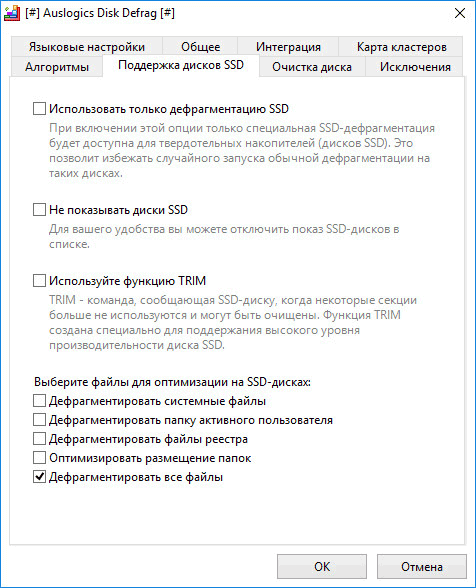
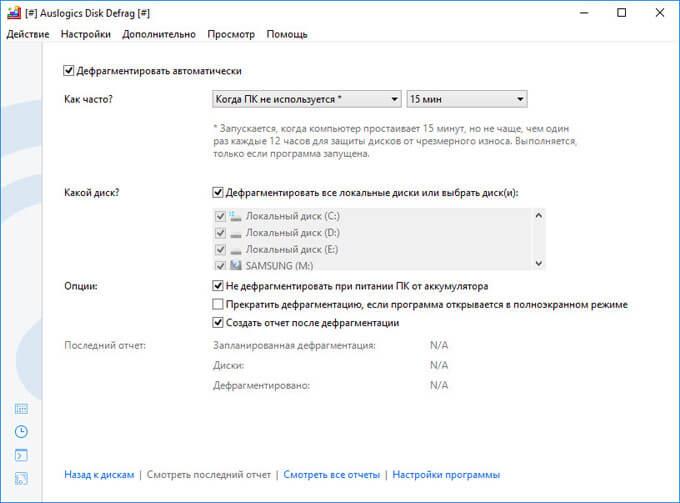
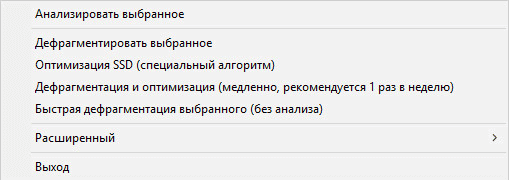
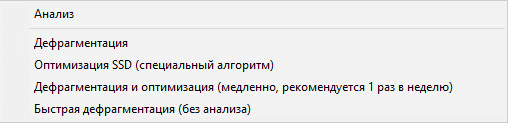
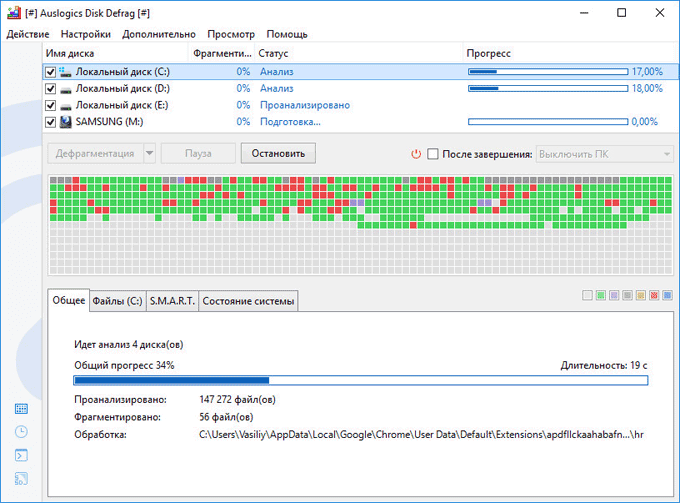
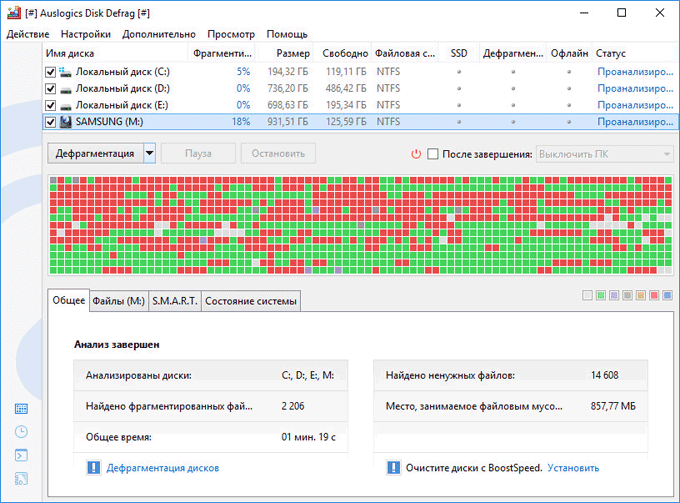
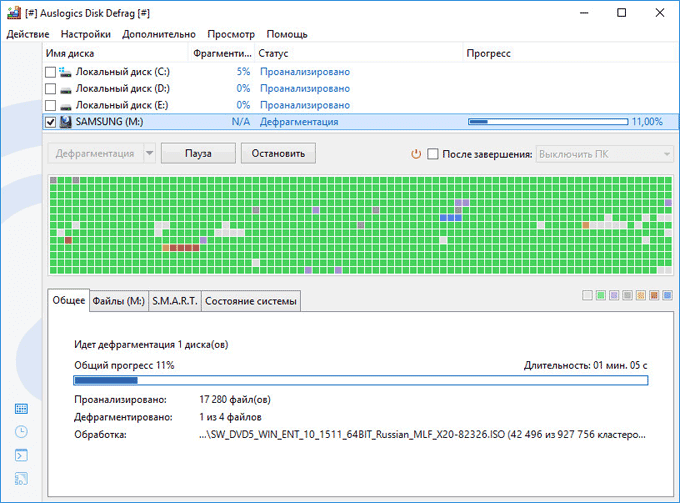
Василий! Спасибо за знакомство с бесплатной, нужной программой Auslogics Disk Defrag. Отлично, с вашей помощью, разобрался в настройках. Программа нужная и полезная. Сделал дефрагментацию жесткого диска С, сразу заметно ускорилась работа приложений и ПК.
Дефрагментацию делать нужно для поддержания системы в оптимальном состоянии.
Однозначно вредная программа, губит диски всех типов, требует дополнительно большое количество дискового пространства,оперативную память потребляет даже больше шифровальщиков, на всех томах, особенно чистых ставит собачьи метки, абсолютно не совместима с любыми средствами криптографической защиты — проклятье для использующих электронную подпись. Идеальное решение: дефрагментация по расписанию системным дефрагментатором.
Вдогонку.
Кстати у вас на сайте есть замечательная статья о дефрагментации по расписанию системным дефрагментатором. Идеальное решение!
На моем компьютере выполняется дефрагментация с помощью системного средства. Чем пользоваться каждый решает сам.
Приветствую, Василий! Душевная благодарность за статью. Мало уделено внимания очень актуальному «на сегодня» вопросу «оптимизации SSD»; на приведенной в статье «картинке» галочка выставлена «для всех файлов». Не будет ли приложение в таком случае критически снижать время работы такого диска? Не подскажете — где почитать что-то «проверенное» по теме?
На моем компьютере нет SSD диска, поэтому дефрагментация проводится на всех дисках. Для SSD дисков не требуется дефрагментация, а «оптимизация SSD», скорее всего, маркетинговый ход.
Полностью согласен, подозревал это; обидно, что «программы» это предлагают, а результат — не просто неизвестен, а может быть печален.